विंडोज 10 पर गायब डेस्कटॉप आइकन को ठीक करें
अनेक वस्तुओं का संग्रह / / November 28, 2021
क्या आपके डेस्कटॉप आइकन विंडोज 10 पर गायब या गायब हो गए हैं? ठीक है, चिंता न करें क्योंकि यह लेख आपको विभिन्न तरीके दिखाएगा जिसके माध्यम से आप लापता डेस्कटॉप आइकन को पुनर्स्थापित कर सकते हैं। ज्यादातर मामलों में, डेस्कटॉप से सब कुछ गायब हो जाएगा जो कुछ बचा होगा वह स्टार्ट मेनू वाला डेस्कटॉप वॉलपेपर है। लेकिन डेस्कटॉप आइकन कैसे गायब हो जाते हैं? जब सिस्टम अचानक बंद हो जाता है या सिस्टम की विफलता के कारण पुनरारंभ होता है, तो कुछ गड़बड़ है एक्सप्लोरर.exe प्रक्रिया या डेस्कटॉप आइकन छिपा हुआ है।

माइक्रोसॉफ्ट की एक किस्म पेश की है विंडोज 10, और ऐसी ही एक विशेषता यह है कि आप डेस्कटॉप से डेस्कटॉप आइकन छुपा या दिखा सकते हैं। ऐसा करने के लिए, आपको डेस्कटॉप स्क्रीन पर राइट-क्लिक करना होगा और फिर "चुनें"डेस्कटॉप आइकन दिखाएं"डेस्कटॉप आइकन दिखाने या छिपाने के लिए। वैसे भी, बिना समय बर्बाद किए, आइए नीचे सूचीबद्ध ट्यूटोरियल की मदद से विंडोज 10 पर डेस्कटॉप आइकन गुम होने को कैसे ठीक करें, इसे देखें।
अंतर्वस्तु
- विंडोज 10 पर गायब या गायब डेस्कटॉप आइकन को ठीक करें
- विधि 1: डेस्कटॉप चिह्न दिखाएँ सक्षम करें
- विधि 2: डेस्कटॉप चिह्न सेटिंग्स बदलें
- विधि 3: पूर्ण स्क्रीन प्रारंभ अक्षम करें
- विधि 4: टेबलेट मोड बंद करें
- विधि 5: IconCache.db फ़ाइल हटाएं
- विधि 6: चिह्न कैश का पुनर्निर्माण करें
विंडोज 10 पर गायब या गायब डेस्कटॉप आइकन को ठीक करें
यह सुनिश्चित कर लें पुनर्स्थापन स्थल बनाएं बस कुछ गलत होने पर।
विधि 1: डेस्कटॉप चिह्न दिखाएँ सक्षम करें
डेस्कटॉप में, आप आसानी से जांच सकते हैं कि डेस्कटॉप आइकन दिखाई दे रहा है या नहीं। अभी - अभी दाएँ क्लिक करें डेस्कटॉप पर एक खाली क्षेत्र में फिर संदर्भ मेनू से सुनिश्चित करें कि "डेस्कटॉप आइकन दिखाएं" जाँच की गई है। यदि यह टिक नहीं है, तो पर क्लिक करें डेस्कटॉप आइकन दिखाएं और यह विंडोज 10 मुद्दे पर गायब डेस्कटॉप आइकन को हल करेगा।
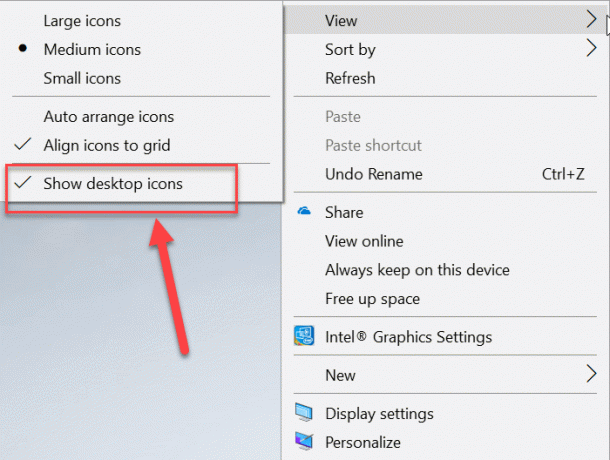
विधि 2: डेस्कटॉप चिह्न सेटिंग्स बदलें
1. डेस्कटॉप पर खाली क्षेत्र में राइट-क्लिक करें और फिर “पर क्लिक करें”वैयक्तिकृत करें"संदर्भ मेनू से विकल्प।

2. यह आपको वैयक्तिकरण सेटिंग विंडो पर ले जाएगा, "चुनें"विषयों"बाएं हाथ की खिड़की के फलक से।
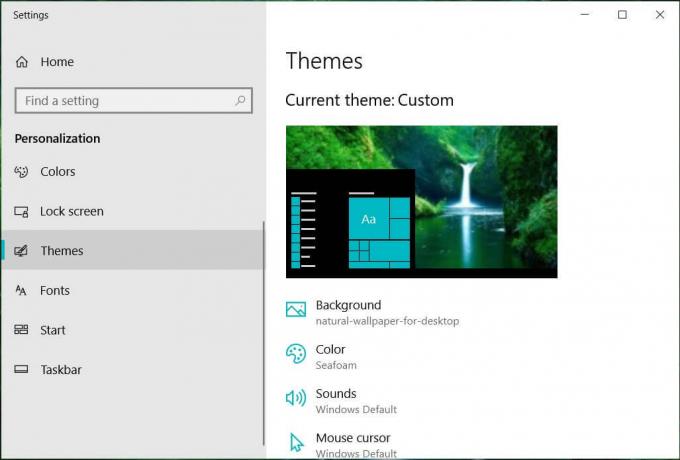
3. अब दूर दाहिनी खिड़की के फलक से “पर क्लिक करें”डेस्कटॉप आइकन सेटिंग्स"संबंधित सेटिंग्स के तहत।
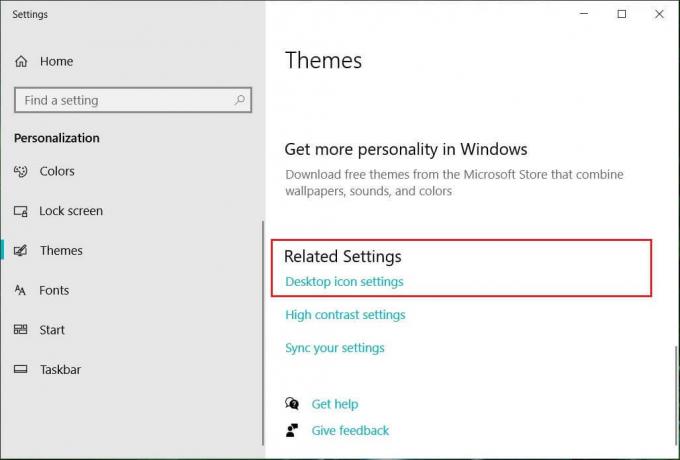
4. डेस्कटॉप आइकन सेटिंग्स विंडो खुल जाएगी, उस डेस्कटॉप आइकन को चुनें जिसे आप प्रदर्शित करना चाहते हैं। आप जो आइकन दिखाना चाहते हैं, उन्हें चेक करने के लिए आपको चेकबॉक्स पर क्लिक करना होगा।
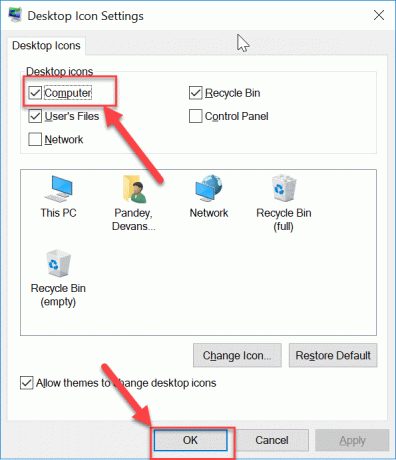
5. अप्लाई पर क्लिक करें, उसके बाद ठीक है परिवर्तनों को सहेजने के लिए।
यह फिर से डेस्कटॉप आइकन को डेस्कटॉप पर दृश्यमान बना देगा। लेकिन अगर आप अभी भी सामना कर रहे हैं डेस्कटॉप आइकन गायब समस्या तो अगली विधि का पालन करें।
विधि 3: पूर्ण स्क्रीन प्रारंभ अक्षम करें
यदि उपयोग करें पूर्ण स्क्रीन प्रारंभ करें सक्षम है, तो यह विंडोज 10 पीसी पर डेस्कटॉप आइकन गायब होने का एक संभावित कारण हो सकता है। तो इस विधि में, हम सेटिंग ऐप में स्टार्ट फुल-स्क्रीन विकल्प को अक्षम कर देंगे। पूर्ण स्क्रीन प्रारंभ करें को सक्षम या अक्षम करने के चरण निम्नलिखित हैं:
1. सेटिंग्स खोलने के लिए विंडोज की + I दबाएं और फिर “पर क्लिक करें”वैयक्तिकरण"आइकन।

2. अब, बाएँ हाथ की विंडो से, चुनें शुरू निजीकरण सेटिंग्स के तहत।
3. अब “के लिए टॉगल अक्षम करें”पूर्ण स्क्रीन प्रारंभ करें का उपयोग करें" विकल्प।
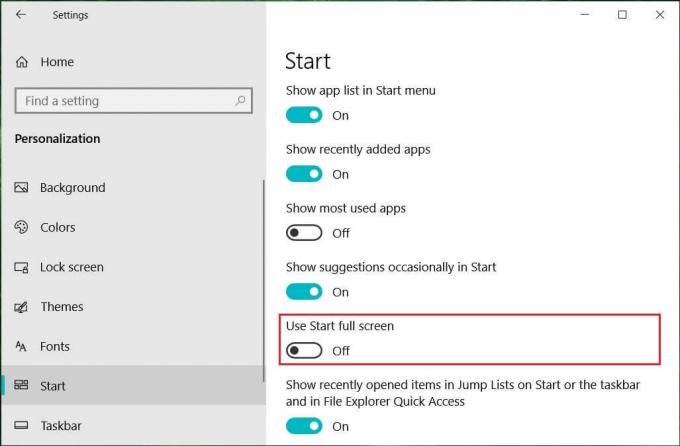
विधि 4: टेबलेट मोड बंद करें
आपका सिस्टम टैबलेट मोड में फंस सकता है जिसके कारण विंडोज 10 में डेस्कटॉप आइकन गायब हैं। विंडोज 10 में टैबलेट मोड को निष्क्रिय करने के चरण निम्नलिखित हैं:
1. सेटिंग्स खोलने के लिए विंडोज की + I दबाएं और फिर पर क्लिक करें प्रणाली.

2. अब सिस्टम सेटिंग्स के तहत, बाएं विंडो फलक से टैबलेट मोड का चयन करें।
3. से "जब मैं साइन इन करता हूँ"ड्रॉप-डाउन मेनू चुनें"डेस्कटॉप मोड का उपयोग करें“.

4. “के लिए टॉगल को अक्षम करना सुनिश्चित करें”टेबलेट मोड में टास्कबार पर ऐप आइकन छुपाएं“.
दोबारा जांचें कि क्या आप सक्षम हैं विंडोज 10 इश्यू पर गायब डेस्कटॉप आइकन को ठीक करें या नहीं।
विधि 5: IconCache.db फ़ाइल हटाएं
यदि Iconcache.db फ़ाइल किसी तरह दूषित हो जाती है, तो सभी चिह्न डेस्कटॉप से गायब हो सकते हैं। आपको निम्न चरणों का उपयोग करके इस फ़ाइल को पुनर्स्थापित करने की आवश्यकता है:
1. को खोलो फाइल ढूँढने वाला (विंडोज की + ई शॉर्टकट की दबाएं)।
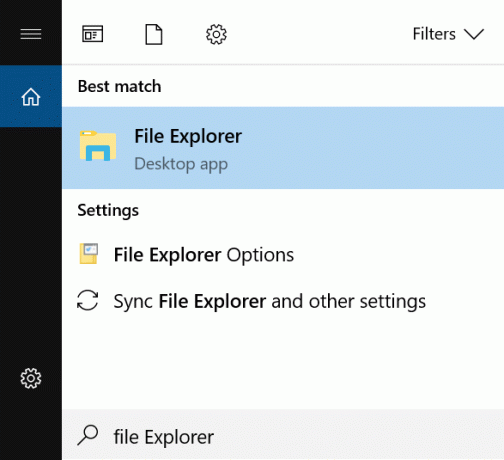
2. अब फाइल एक्सप्लोरर एड्रेस बार के तहत निम्न स्थान पर नेविगेट करें:
सी:\उपयोगकर्ता\(उपयोगकर्ता नाम)\AppData\Local
3. नीचे स्क्रॉल करें और फ़ाइल ढूंढें "IconCache.db"स्थानीय फ़ोल्डर में।
4. अब पर राइट क्लिक करें IconCache.db फ़ाइल और चुनें मिटाएं।
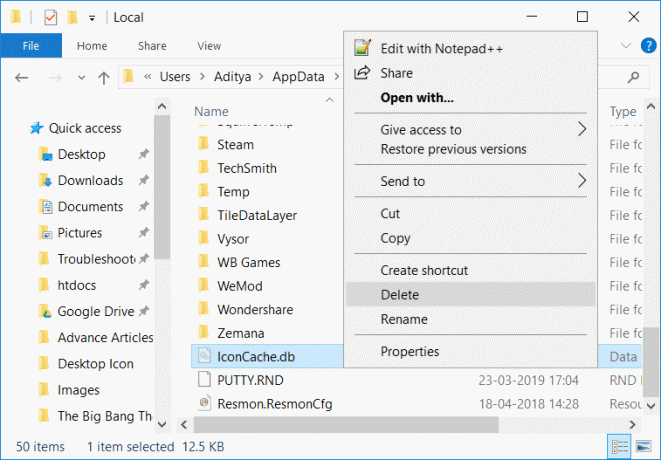
5. परिवर्तनों को सहेजने के लिए अपने पीसी को रीबूट करें और विंडोज़ स्वचालित रूप से बना देगा IconCache.db फ़ाइल।
विधि 6: चिह्न कैश का पुनर्निर्माण करें
1. सभी कार्यों को सहेजना सुनिश्चित करें और सभी मौजूदा एप्लिकेशन या फ़ोल्डर विंडो को बंद कर दें।
2. खोलने के लिए Ctrl + Shift + Esc एक साथ दबाएं कार्य प्रबंधक।
3. पर राइट-क्लिक करें विंडोज़ एक्सप्लोरर और चुनें अंतिम कार्य।

4. क्लिक फ़ाइल फिर क्लिक करता है नया कार्य चलाएँ।

5. प्रकार cmd.exe मान फ़ील्ड में और ठीक क्लिक करें।

6. अब cmd में निम्न कमांड टाइप करें और प्रत्येक के बाद एंटर दबाएं:
सीडी /डी %userprofile%\AppData\Local
DEL IconCache.db /a
बाहर जाएं

7. एक बार सभी कमांड सफलतापूर्वक निष्पादित हो जाने के बाद क्लोज कमांड प्रॉम्प्ट।
8. अब फिर से टास्क मैनेजर खोलें अगर आपने बंद कर दिया है तो क्लिक करें फ़ाइल> नया कार्य चलाएँ।
9. Explorer.exe टाइप करें और ओके पर क्लिक करें। यह आपके विंडोज एक्सप्लोरर को पुनरारंभ करेगा और डेस्कटॉप आइकॉन के गुम होने की समस्या को ठीक करें।

अनुशंसित:
- मदद! उल्टा या बग़ल में स्क्रीन समस्या
- क्रोम मेमोरी लीक को ठीक करें और उच्च रैम उपयोग को कम करें
- विंडोज 10 में थीम, लॉक स्क्रीन और वॉलपेपर कैसे बदलें
- अवरुद्ध या प्रतिबंधित वेबसाइटें? यहां बताया गया है कि उन्हें मुफ्त में कैसे एक्सेस किया जाए
मुझे उम्मीद है कि यह लेख मददगार था और अब आप आसानी से कर सकते हैं विंडोज 10 पर गायब डेस्कटॉप आइकन को ठीक करें, लेकिन अगर आपके मन में अभी भी इस ट्यूटोरियल के बारे में कोई सवाल है तो बेझिझक उनसे कमेंट सेक्शन में पूछ सकते हैं।



